MPEG (Moving Picture Experts Group) je název rodiny standardů používaných pro kódování audiovizuálních informací (např. Filmů, videa, hudby) v digitálním komprimovaném formátu. Díky velmi sofistikovaným technikám komprese jsou soubory MPEG mnohem menší ve stejné kvalitě.
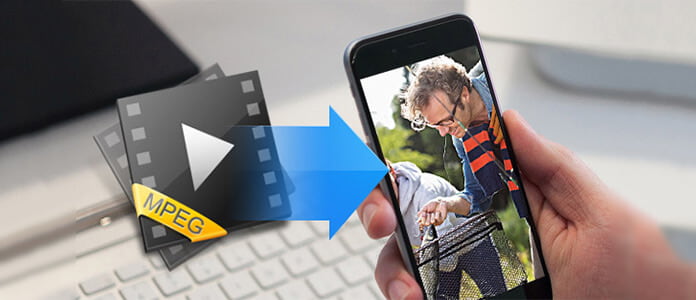
Apple iPhone podporuje přehrávání videa MP4 a H.264. Pokud si chcete na iPhone vychutnat video MPEG (MPEG-1 / MPEG-2), potřebujete pomoc profesionálního převaděče MPEG na iPhone. Aiseesoft iPhone Movie Converter je nejlepší Převodník MPEG na iPhone abyste si mohli vychutnat MPEG video na iPhone. Tato příručka vám pomůže krok za krokem úspěšně převést MPEG na video pro iPhone.
Krok 1 Nainstalujte MPEG na iPhone Converter
Nejprve si musíte zdarma stáhnout tento MPEG to iPhone Converter a nainstalovat program do počítače. Po spuštění aplikace můžete vidět rozhraní níže.

Krok 2 Přidat video MPEG
Klepnutím na tlačítko „Přidat soubor“ zadejte soubor MPEG, který chcete převést.

Tento software pro převod MPEG na iPhone poskytuje uživatelům vestavěný přehrávač, který vám může pomoci zobrazit náhled video efektu. Během přehrávání videa můžete exponovat vynikající obrázky kliknutím na ikonu fotoaparátu.
Krok 3 Přizpůsobte výstupní video efekt
Pokud nejste spokojeni s efektem videa MPEG, tento převodník MPEG na iPhone vám poskytuje výkonné funkce pro úpravu videa.

Klepnutím na ikonu „Clip“ v hlavní nabídce otevřete okno oříznutí. Poté můžete nastavit počáteční a koncový čas pro určení délky videa.

V okně efektu můžete také nastavit jas, kontrast, sytost, odstín a hlasitost, přidat vodoznak do textového / obrazového okna do okna vodoznaku a oříznout video snímek v okně oříznutí.
Krok 4 Vyberte výstupní formát iPhone
Nyní můžete klepnout na rozevírací seznam „Profil“ a vybrat výstupní formát iPhone pro video MPEG. Můžete například vybrat „Apple iPhone> iPhone MPEG4 Video (* .mp4)“.
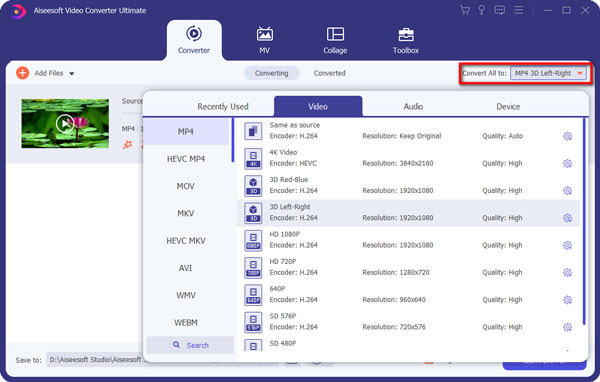
Můžete také nastavit četná nastavení výstupu kliknutím na tlačítko „Nastavení“. V tomto okně můžete nastavit kodér videa, obnovovací kmitočet, bitový tok videa, rozlišení, zvukový kodér, vzorkovací kmitočet, kanály, zvukový tok a poměr stran.
Krok 5 Převod MPEG na iPhone
Posledním krokem je kliknout na tlačítko „Převést“ v hlavní nabídce a převést zdrojové video MPEG na formáty videa a zvuku kompatibilní s iPhone. A tento úžasný MPEG to iPhone Converter vám přinese skvělé iPhone video s perfektní kvalitou výstupu po několika minutách.